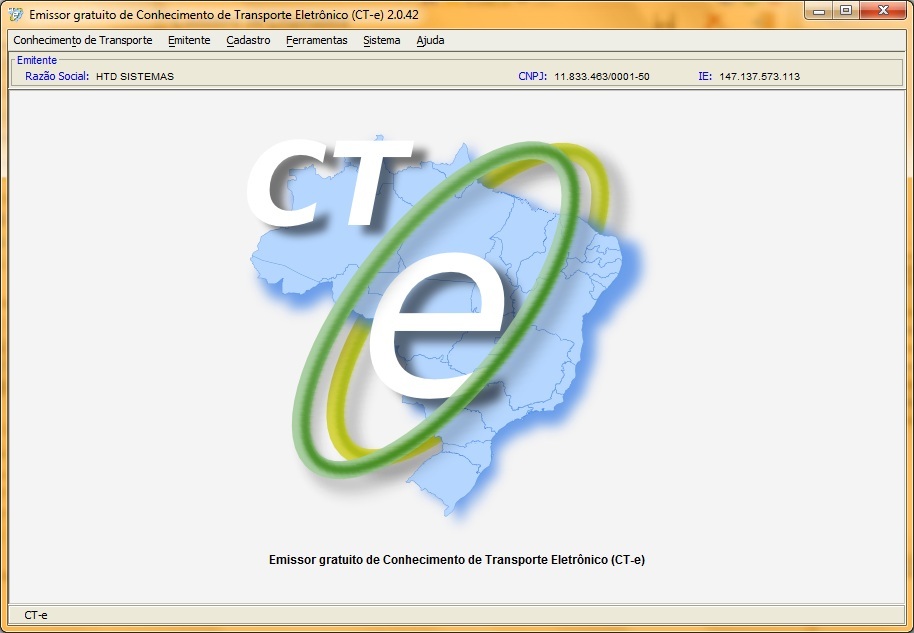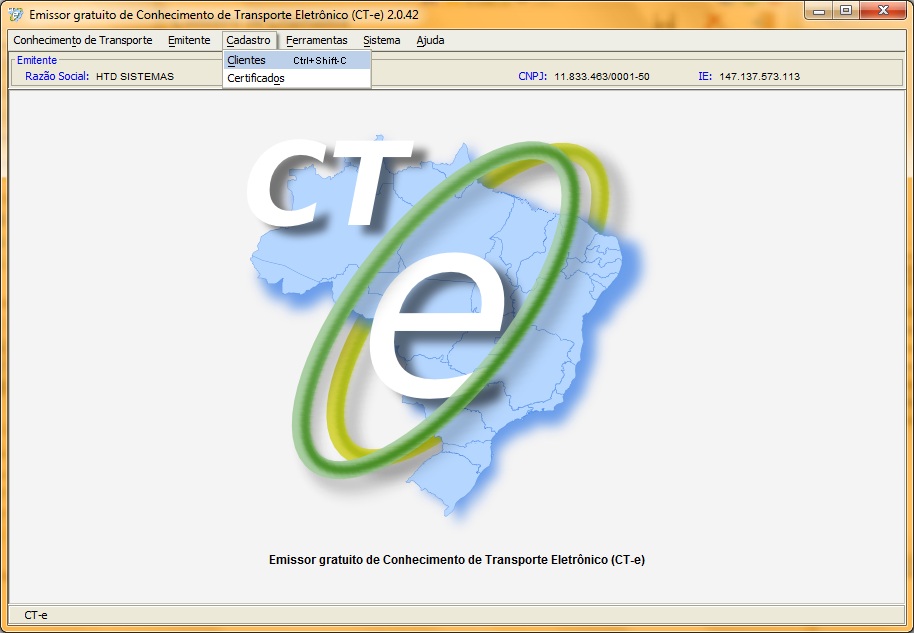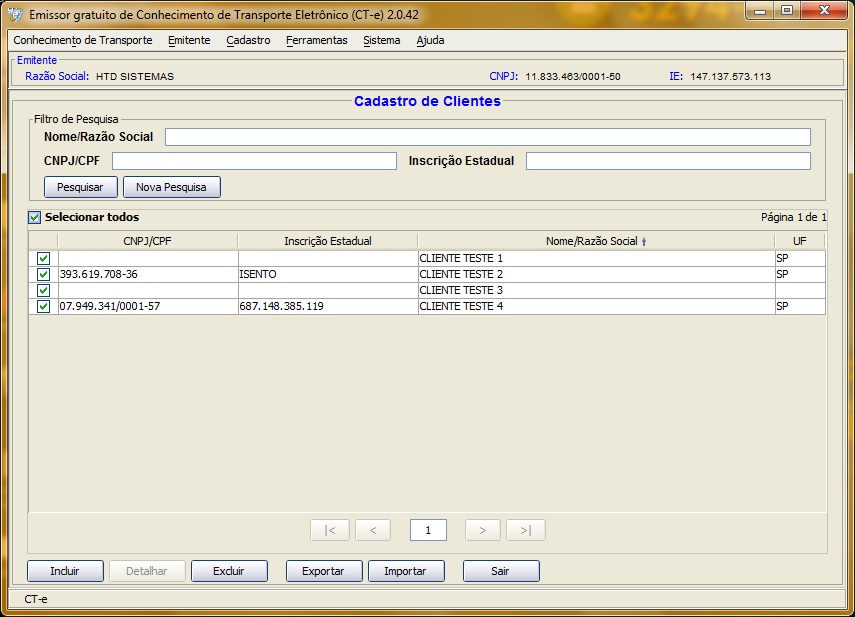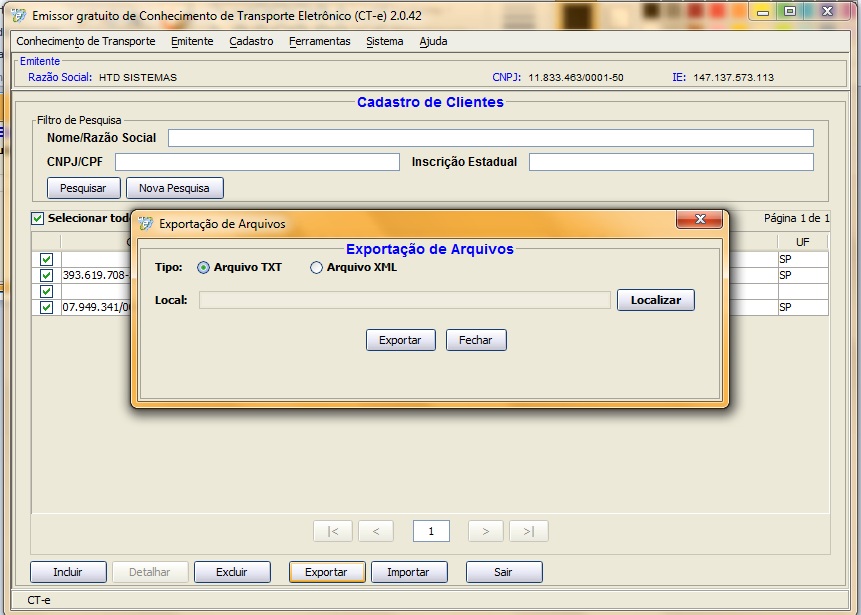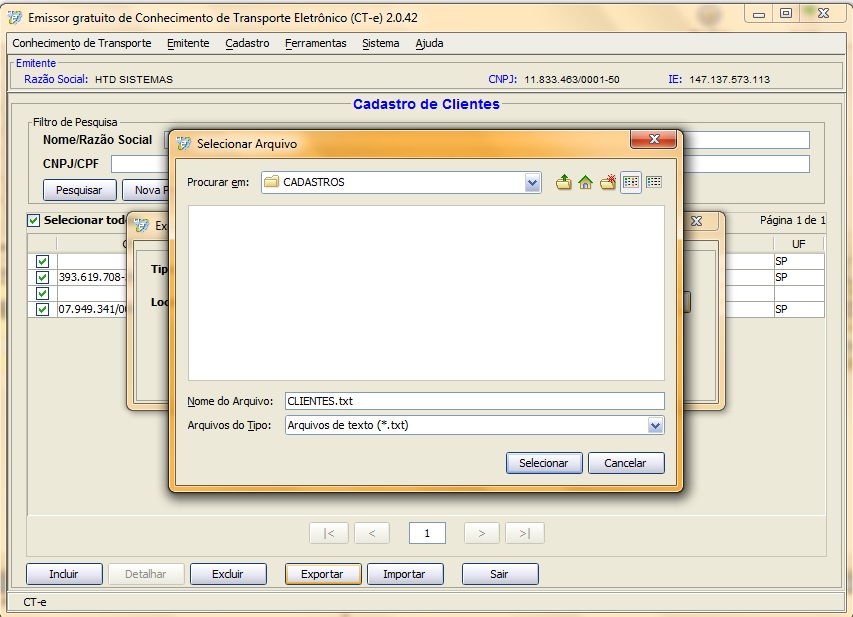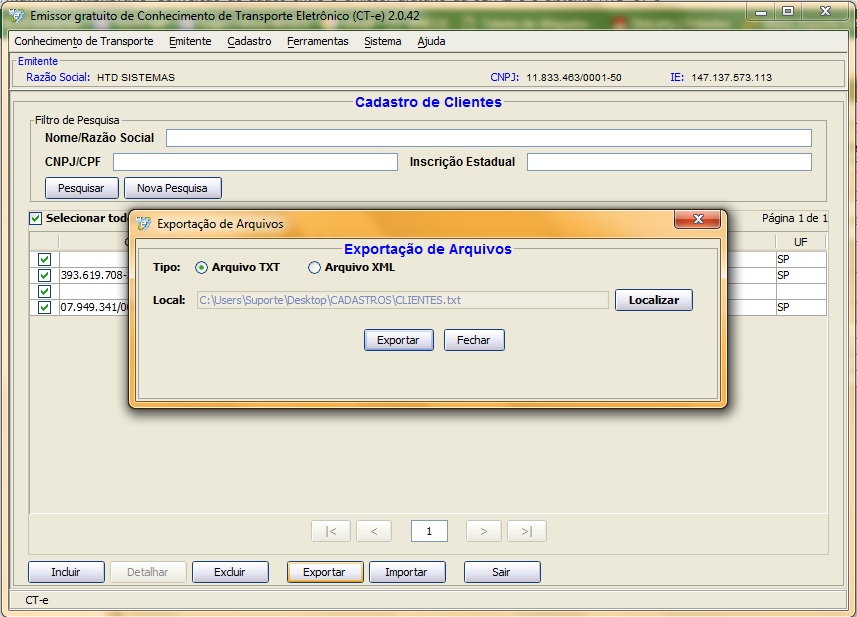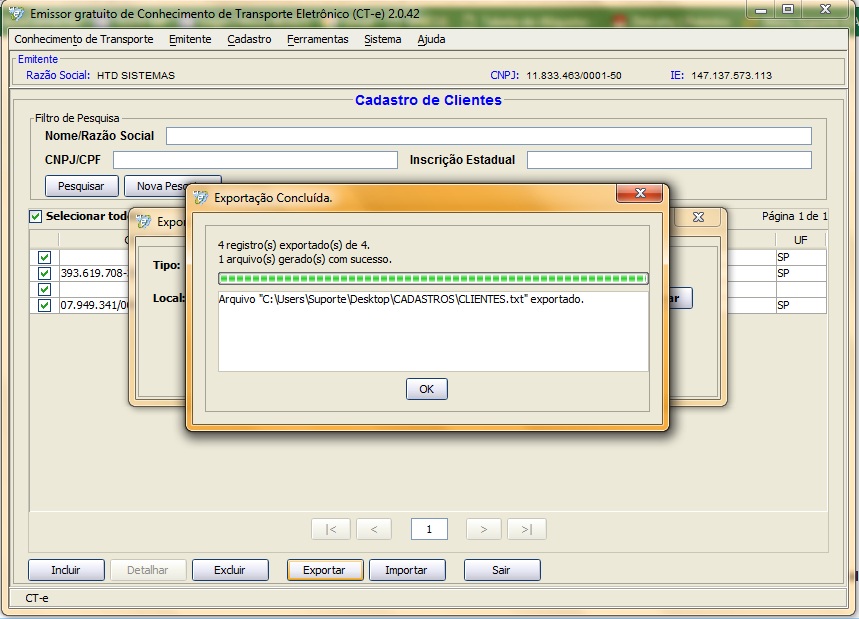Mudanças entre as edições de "Conversão de dados entre o emissor gratuito da SEFAZ e o Sistema HTD CT-e"
De HTDWiki
(Criou página com 'Lorem ipsum dolor sit amet, consectetur adipiscing elit, sed do eiusmod tempor incididunt ut labore et dolore magna aliqua. Ut enim ad minim veniam, quis nostrud exercitation...') |
|||
| (5 revisões intermediárias pelo mesmo usuário não estão sendo mostradas) | |||
| Linha 1: | Linha 1: | ||
| − | + | == <font color="red">Passo 1 - Como exportar dados do emissor gratuito(Somente Cadastro de cliente)</font>== | |
| + | |||
| + | |||
| + | |||
| + | |||
| + | |||
| + | <center>'''1.1) Abra o seu Emissor Gratuito.''' | ||
| + | |||
| + | |||
| + | [[Arquivo:img1.jpg]] | ||
| + | |||
| + | |||
| + | '''1.2)Clique em Cadastros, e depois em Clientes. <font color="red"></font>''' | ||
| + | |||
| + | |||
| + | [[Arquivo:img2.jpg]] | ||
| + | |||
| + | |||
| + | '''1.3) Selecione Todos os clientes daquela página, ou somente os que deseja, e clique em exportar. <font color="red">(O Emissor separa os dados em paginas, contendo 100 arquivos no máximo em cada uma).</font>''' | ||
| + | |||
| + | |||
| + | [[Arquivo:img3.jpg]] | ||
| + | |||
| + | |||
| + | '''1.4)Depois escolha o tipo de arquivo como “Arquivo TXT” , e clique em localizar.''' | ||
| + | |||
| + | |||
| + | [[Arquivo:img4.jpg]] | ||
| + | |||
| + | |||
| + | '''1.5) Selecione o Local em que deseja salvar o arquivo''' | ||
| + | |||
| + | |||
| + | [[Arquivo:img5.jpg]] | ||
| + | |||
| + | |||
| + | '''1.6) Após ter escolhido o Local, clique em “Exportar” para fazer a exportação dos arquivos.''' | ||
| + | |||
| + | |||
| + | [[Arquivo:img7.jpg]] | ||
| + | |||
| + | |||
| + | '''1.7) Aguarde a Exportação ser concluída, e clique no “OK”.''' | ||
| + | |||
| + | |||
| + | [[Arquivo:img6.jpg]] | ||
| + | |||
| + | '''1.8) Pegue o arquivo que foi gerado, no caminho que você especificou, e mande por e-mail para o suporte responsável <font color="red">Processo Finalizado!</font>. | ||
| + | |||
| + | </center> | ||
Edição atual tal como às 14h06min de 30 de novembro de 2016
Passo 1 - Como exportar dados do emissor gratuito(Somente Cadastro de cliente)
1.2)Clique em Cadastros, e depois em Clientes.
1.3) Selecione Todos os clientes daquela página, ou somente os que deseja, e clique em exportar. (O Emissor separa os dados em paginas, contendo 100 arquivos no máximo em cada uma).
1.4)Depois escolha o tipo de arquivo como “Arquivo TXT” , e clique em localizar.
1.5) Selecione o Local em que deseja salvar o arquivo
1.6) Após ter escolhido o Local, clique em “Exportar” para fazer a exportação dos arquivos.
1.7) Aguarde a Exportação ser concluída, e clique no “OK”.
1.8) Pegue o arquivo que foi gerado, no caminho que você especificou, e mande por e-mail para o suporte responsável Processo Finalizado!.